इंटरनेट ब्राउज़र ऐड-ऑन आपको अतिरिक्त क्षमताओं को जोड़कर अपने ब्राउज़र की कार्यक्षमता बढ़ाने की अनुमति देते हैं। ऐड-ऑन का स्रोत, एक नियम के रूप में, इंटरनेट ही है। ऐड-इन्स स्थापित करने के लिए आमतौर पर उपयोगकर्ता की अनुमति की आवश्यकता होती है। कुछ ऐड-ऑन इंस्टॉल किए गए एप्लिकेशन का हिस्सा हो सकते हैं और स्वचालित रूप से इंस्टॉल हो जाते हैं।
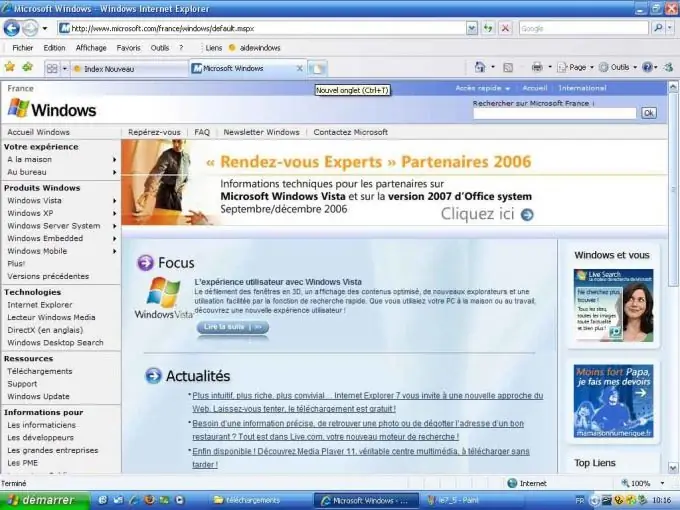
यह आवश्यक है
विंडोज इंटरनेट एक्सप्लोरर 7, विंडोज इंटरनेट एक्सप्लोरर 8।
अनुदेश
चरण 1
मुख्य मेनू लाने के लिए "प्रारंभ" बटन पर क्लिक करें और इंस्टॉल किए गए ऐड-ऑन की सूची निर्धारित करने के लिए इंटरनेट एक्सप्लोरर पर जाएं।
चरण दो
टूल्स बटन पर क्लिक करें और ऐड-ऑन (इंटरनेट एक्सप्लोरर 8 के लिए) या ऐड-ऑन प्रबंधित करें और उसके बाद "ऐड-ऑन चालू या बंद करें" (इंटरनेट एक्सप्लोरर 7 के लिए) चुनें।
चरण 3
शो क्षेत्र (इंटरनेट एक्सप्लोरर 8 के लिए) या शो सूची (इंटरनेट एक्सप्लोरर 7 के लिए) में टूलबार और एक्सटेंशन अनुभाग चुनें।
चरण 4
"सभी ऐड-ऑन" (इंटरनेट एक्सप्लोरर 8 के लिए) या "इंटरनेट एक्सप्लोरर द्वारा प्रयुक्त ऐड-ऑन" (इंटरनेट एक्सप्लोरर 7 के लिए) निर्दिष्ट करें।
चरण 5
सूची से वांछित ऐड-ऑन का चयन करें और चयनित इंटरनेट ब्राउज़र ऐड-ऑन को स्थायी रूप से अक्षम करने के लिए अक्षम करें पर क्लिक करें।
चरण 6
सभी ब्राउज़र ऐड-ऑन को अक्षम करने के लिए मुख्य स्टार्ट मेनू पर लौटें।
चरण 7
"सभी कार्यक्रम" चुनें और "सहायक उपकरण" पर जाएं।
चरण 8
"सिस्टम टूल्स" चुनें और इंटरनेट एक्सप्लोरर (कोई ऐड-ऑन नहीं) चुनें।
ऐड-इन को पुन: सक्षम करने के लिए इन चरणों का पालन करें।
चरण 9
मुख्य मेनू लाने के लिए स्टार्ट बटन पर क्लिक करें और इंटरनेट एक्सप्लोरर पर जाएं।
चरण 10
टूल्स बटन पर क्लिक करें और ऐड-ऑन चुनें (इंटरनेट एक्सप्लोरर 8 के लिए) या ऐड-ऑन प्रबंधित करें और ऐड-ऑन चालू या बंद करें (इंटरनेट एक्सप्लोरर 7 के लिए) पर स्विच करें।
चरण 11
शो (इंटरनेट एक्सप्लोरर 8 के लिए) या इंटरनेट एक्सप्लोरर (इंटरनेट एक्सप्लोरर 7 के लिए) द्वारा उपयोग किए जाने वाले ऐड-ऑन के तहत सभी ऐड-ऑन चुनें।
चरण 12
आवश्यक ऐड-ऑन का चयन करें और सक्षम करें पर क्लिक करें।
चरण 13
प्रत्येक चयनित ऐड-इन के लिए इन चरणों को दोहराएं।
चरण 14
अपनी पसंद की पुष्टि करने के लिए समाप्त बटन (इंटरनेट एक्सप्लोरर 8 के लिए) या ठीक (इंटरनेट एक्सप्लोरर 7 के लिए) पर क्लिक करें।







